윈도우에서 누락된 설치파일을 검사해서 설치하는 유틸리로서 SFC / SCANNOW 명령어를 주로 사용하게 되며 그 외에도 dism /online /cleanup-image /restorehealth 등의 명령어등이 있습니다.
이는 시스템에서 시스템파일 검사기로서 시스템 파일이 누락되거나 손상된 경우에는 DISM.exe /Online /Cleanup-image /Restorehealth 통해 손상된 파일을 다시 재설치 할 수 있습니다. 하지만 손상된 파일이 아닌 Windows 리소스보호에서 요청된 작업을 수행할 수 없습니다 라고 표시되는 경우에는 해결방법이 조금 달라집니다.
| 특징 | SFC (System File Checker) | DISM (Deployment Image Service and Management Tool) |
|---|---|---|
| 기능 설명 | 시스템 파일 및 운영 체제 구성 요소의 무결성을 검사하고 복구합니다. | Windows 이미지를 관리하고 유지 보수하는 도구로, 설치 미디어에서 복원합니다. |
| 주요 목적 | 시스템 파일의 손상을 식별하고 복구하여 시스템의 안정성을 유지합니다. | Windows 이미지에 포함된 구성 요소를 추가, 제거, 업데이트 및 복원합니다. |
| 작동 방식 | 로컬 시스템 파일 검사 및 복구 | Windows 설치 이미지에서 필요한 파일을 가져와 복구 또는 업데이트 |
| 사용 예시 | 1. “sfc /scannow” 명령을 실행하여 시스템 파일 검사 및 복구 2. SFC 유틸리티 사용 | 1. “DISM /Online /Cleanup-Image /RestoreHealth” 명령을 실행하여 이미지 복구 2. DISM 유틸리티 사용 |
| 주요 장점 | 시스템 안정성을 유지하고 파일 무결성을 확인 – 무료로 제공되며 기본 Windows 유틸리티 | Windows 이미지를 관리하고 복구하기 위한 강력한 기능 윈도우 설치 미디어에서 작동 가능 |
| 주요 단점 | 몇 가지 상황에서 모든 문제를 해결하지 못할 수 있음 – 일부 파일은 복구되지 않을 수 있음 | Windows 설치 미디어 또는 온라인 소스가 필요하므로 다운로드 시간이 소요됨 – 더 복잡한 사용법을 요구함 |
SFC / SCANNOW 기능
노랗 목차
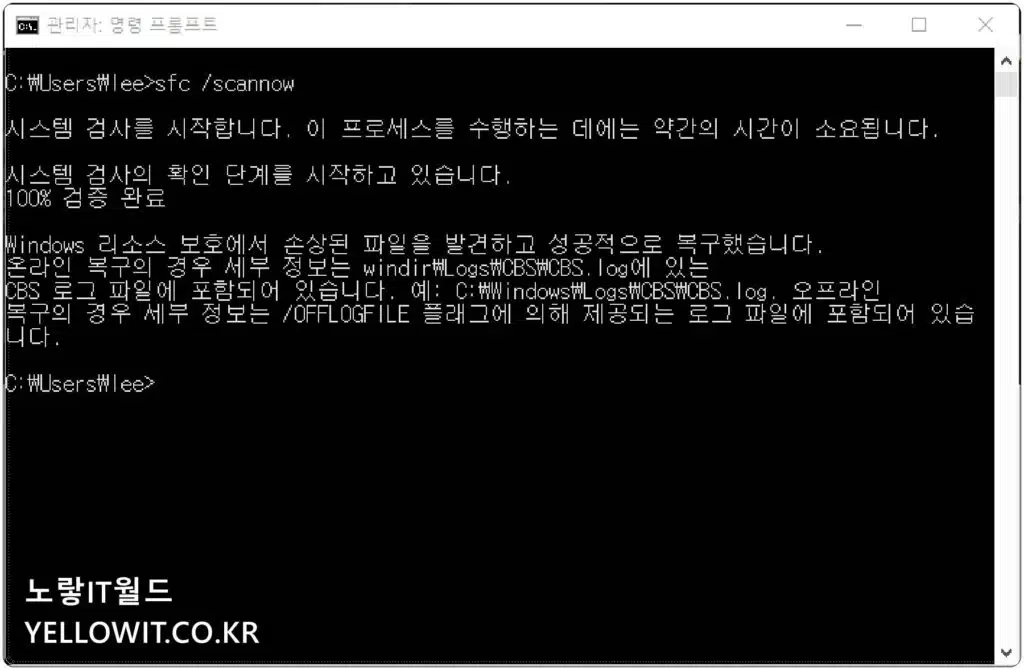
이러한 윈도우 내장 유틸리티를 사용하는 이유라면 윈도우디펜더 실행되지 않거나 윈도우 내에서 자체적으로 실행되어야 하는 기본 와이파이, 네트워크, 방화벽 등등의 기능이 정상적으로 작동하지 않을 때 사용하며 이를 통해 누락된 윈도우 설치파일 및 기능등을 찾아 다시 재설치를 진행하는 기능을 가지고 있습니다.
Windows 리소스 보호에서 요청된 작업을 수행할 수 없습니다.
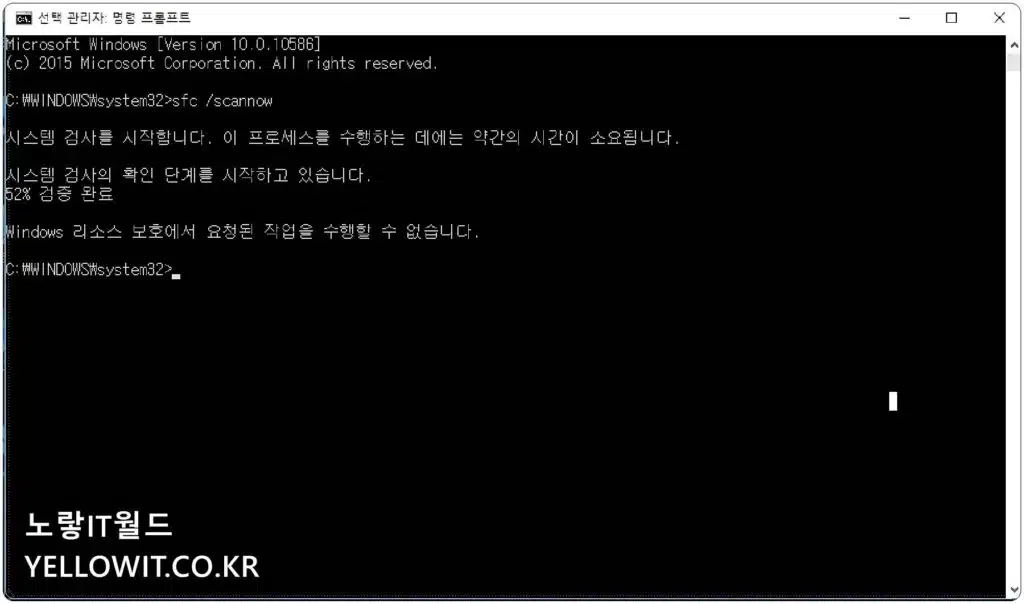
그런데 SFC / SCANNOW 명령어를 사용 시 Windows 리소스보호에서 요청된 작업을 수행할 수 없습니다.와 같은 오류로 인해 검사기 되지 않는 문제가 발생한 경우 윈도우초기화 및 윈도우 클린설치를 가장 권장하지만 기존의 데이터 및 프로그램을 삭제 및 윈도우 재설치가 어려운 경우 아래 내용을 참고하세요
윈도우11, 윈도우10 안전모드 부팅
SFC / SCANNOW 실행 시 Winodws 리소스 보호에서 요청된 작업을 수행할 수없는 문제를 해결하기 위해서는 CHKDSK 명령어를 사용해 복구해야 하는데 일반 부팅상태에서는 치료가 불가능하며 안전모드로 부팅해야합니다.
윈도우11, 윈도우10 사용자의 경우 아래 내용을 참고하세요
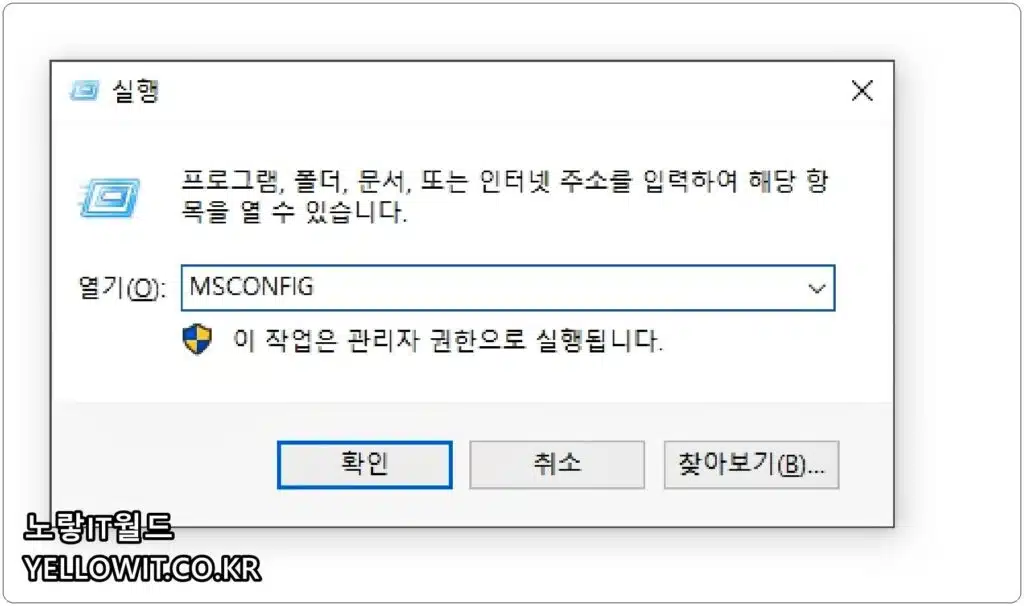
윈도우 키 + R을 눌러 실행 창에 MSCONFIG 입력 후 확인을 눌러줍니다.
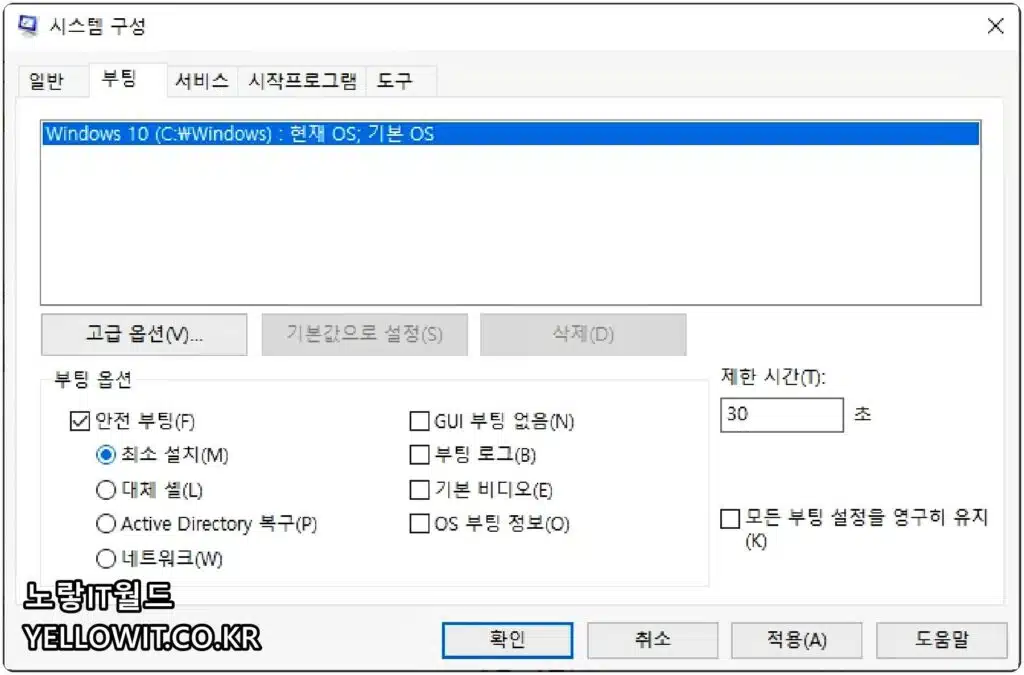
부팅옵션에서 안전부팅 -> 최소설치를 체크 후 확인을 눌러 컴퓨터를 재부팅하면 안전모드로 부팅됩니다.
참고 : 윈도우11 안전모드 부팅방법 4가지
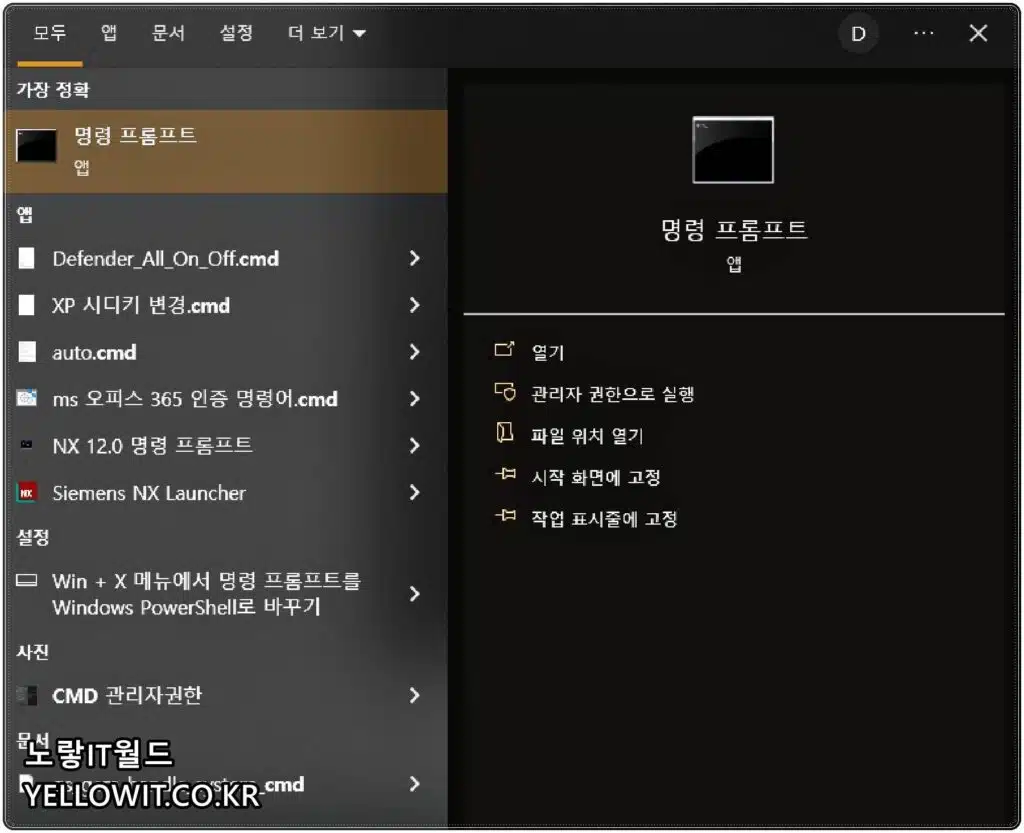
안전모드로 부팅되었다면 명령프롬프트 관리자권한으로 실행합니다.
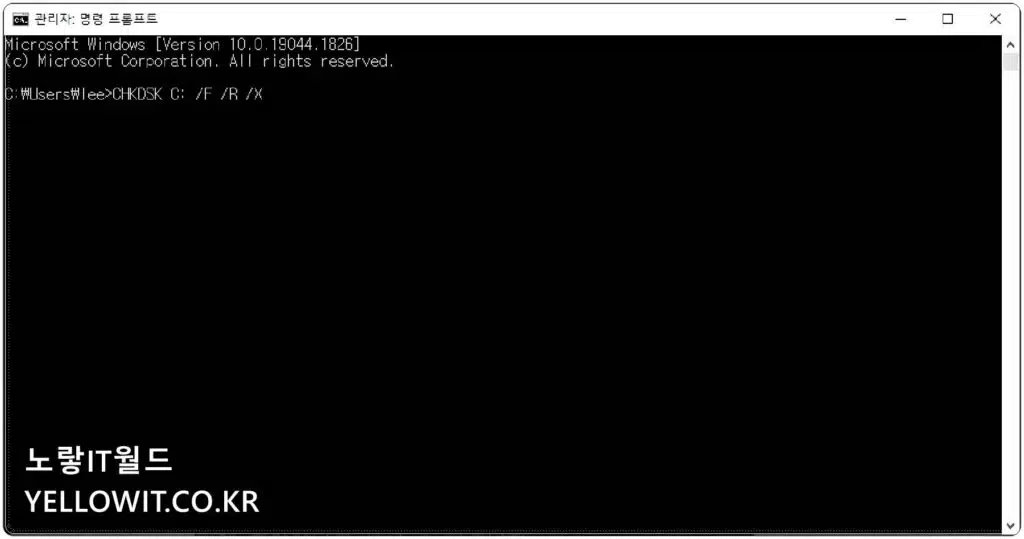
CHKDSK라고 하는 하드디스크 내 배드섹터를 검사하고 치료하는 명령어로서 SFC 작동에 문제가 바랭하는 해당 볼륨을 찾아 치료를 진행합니다.
파일 시스템 유형에 대해서 파티션 포맷 NTFS 및 해당 드라이브 잠금을 확인 후 해당 볼륨을 실행할 수 없기 때문에 컴퓨터를 다시 시작할때 해당 볼륨을 검사하도록 합니다.
Y를 눌러 컴퓨터를 재부팅 하면서 CHKDSK 검사를 진행합니다.
윈도우 WinSXS 폴더 보안 설정변경
윈도우에서 SFC /SCANNOW 실행 시 “Windows 리소스 보호에서 요청된 작업을 수행할 수 없습니다.” 오류는 SFC 스캔이 시스템 파티션의 WinSXS 폴더에 액세스할 수 없기 때문입니다. WinSXS 폴더에는 대부분의 중요한 시스템 파일과 설치된 OS 업데이트가 포함되어 있기 때문입니다.
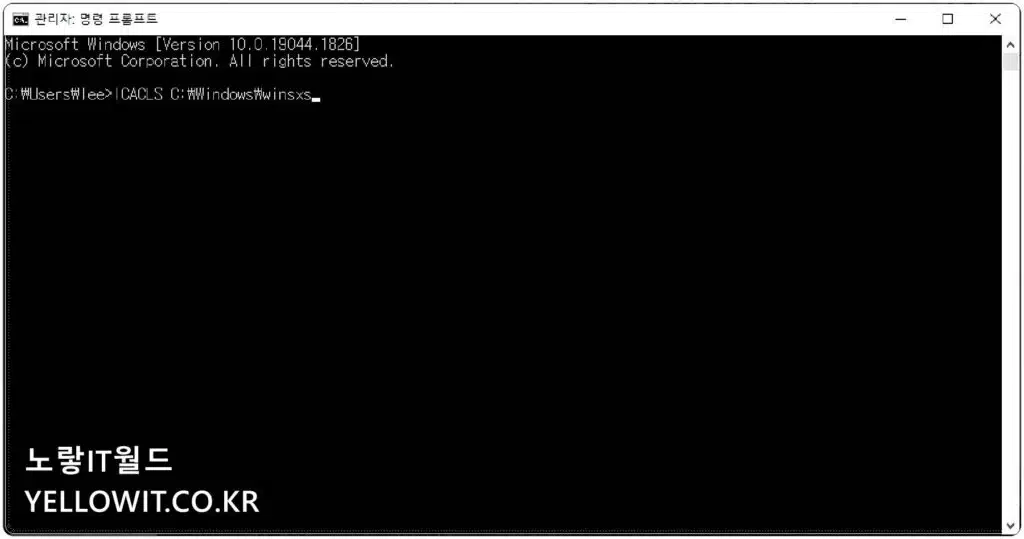
명령프롬프트 관리자권한으로 실행 후 아래 명령어를 입력합니다.
ICACLS C:\Windows\winsxs
“ICACLS” 명령어는 Windows 운영 체제에서 파일 및 폴더의 접근 제어 목록 (ACL)을 표시하거나 수정하는 데 사용되는 명령어입니다.
“ICACLS C:\Windows\winsxs” 명령어를 실행하면 “C:\Windows\winsxs” 폴더의 ACL 정보가 표시됩니다. 이 폴더는 Windows 운영 체제에서 중요한 역할을 하는 파일과 리소스를 저장하는 폴더 중 하나입니다.
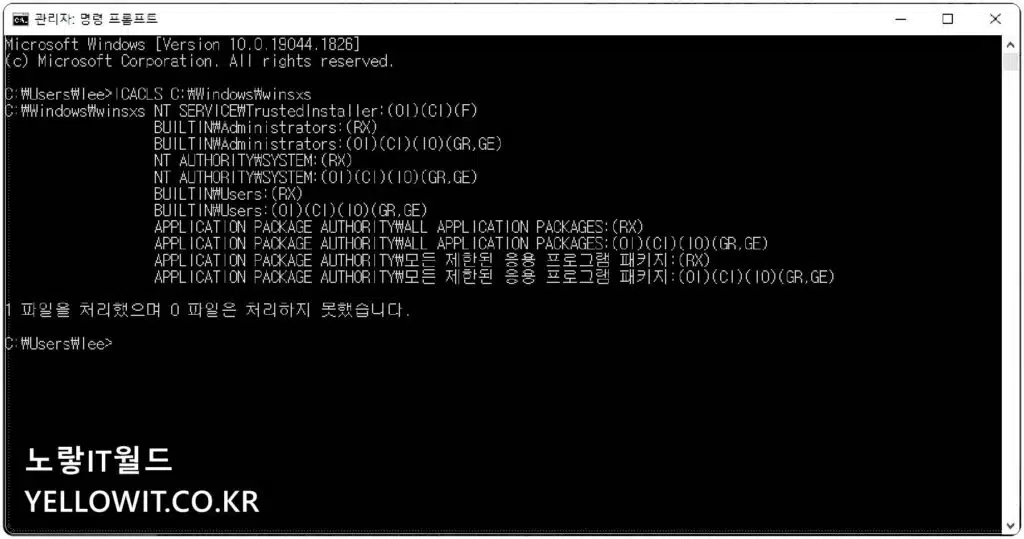
그럼 해당 Winsys에 대한 제한된 응용프로그램 패키지에서 문제가 발생하는 부분을 찾아 치료합니다.
“ICACLS C:\Windows\winsxs” 명령을 실행하면 해당 폴더의 ACL 정보를 확인할 수 있으며, 필요한 경우 ACL을 수정하거나 다양한 시스템 관리 작업을 수행할 수 있습니다. 다만, ACL을 수정할 때 주의해야 하며, 필요한 권한을 변경하기 전에 신중한 검토와 이해가 필요합니다.
윈도우 모듈설치 프로그램 서비스 활성화
이후에도 SFC /SCANNOW 검사를 시작하면 Windows 리소스 보호에서 요청된 작업을 수행할 수 없습니다.라고 실행된다면 윈도우 모듈설치 서비스에 작동이 문제가 있는 경우가 있으며 이 경우 윈도우 설치모듈을 비활성화되어있느것을 강제로 활성화합니다.
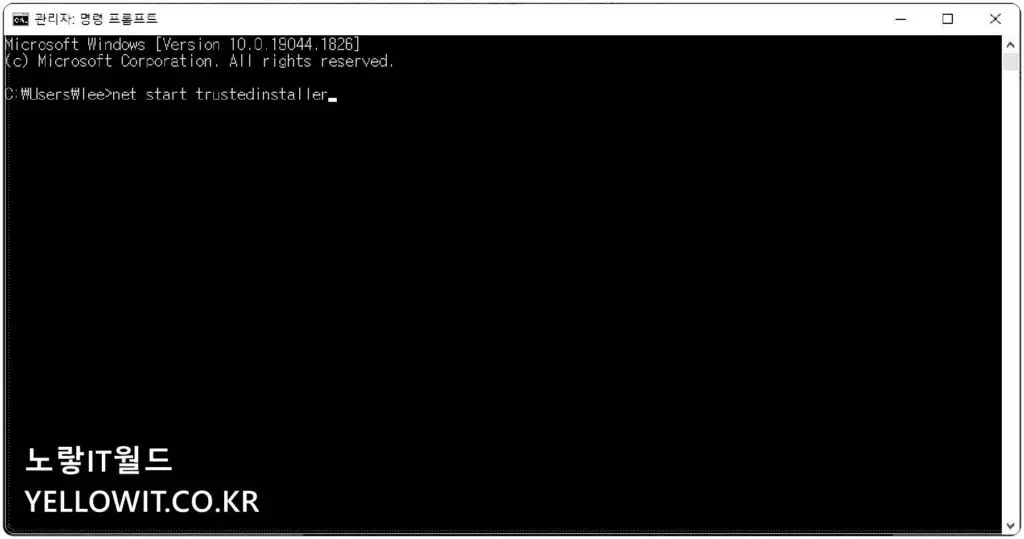
관리자권한으로 명령프롬프트를 실행해 아래 명령어를 입력합니다.
net start trustedinstaller
그럼 강제로 Windows Module Installer 서비스가 활성화되며 이후 SFC / SCANNOW 명령어 사용 시 리소스 보호 오류없이 검사가 진행됩니다.
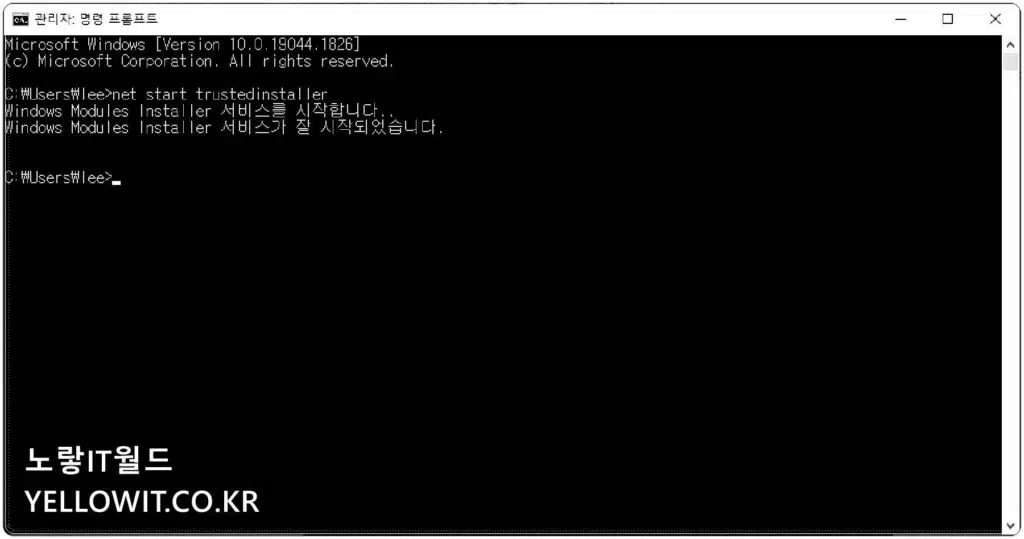
SFC / SCANNOW 복구명령 실행
Windows 운영체제의 현재 부팅버전에서 오류가 발생한 경우 문제를 해결하려면 윈도우 복구모드로 부팅해서 문제를 해결합니다.
윈도우 복구모드의 명령 프롬프트에서 명령을 실행하여 SFC 스캔 유틸리티를 활성화합니다.
- 시작 메뉴의 전원 옵션에서 컴퓨터를 다시 시작합니다.
- 컴퓨터가 종료되고 컴퓨터가 복구 모드로 부팅되기 시작할 때까지 기다립니다
- (제조업체에 따라 복구 부팅 버튼은 f10 또는 f12 또는 다른 키와 다를 수 있음).
- 윈도우 복구모드에 있을 때 명령프롬프트 프로그램을 실행합니다.
- 명령프롬프트에 아래 명령을 입력하고 Enter 키를 눌러줍니다.
sfc /SCANNOW /OFFBOOTDIR=c: /OFFWINDIR=c:windows
명령어가 실행되면 복구모드를 종료하고 운영 체제로 정상적으로 부팅합니다.
명령프롬프트 창을 열고 SFC /SCANNOW 스캔 명령을 실행하여 스캔을 실행합니다.
DISM Online Cleanup Image 무결성 검사복구
DISM 명령어는 Windows 이미지를 관리하고 복구하는 데 사용되며 SFC 명령어를 통해 검사 복구가 완료되었다면 이어서 DISM 명령어를 통해 시스템 복구를 진행합니다.
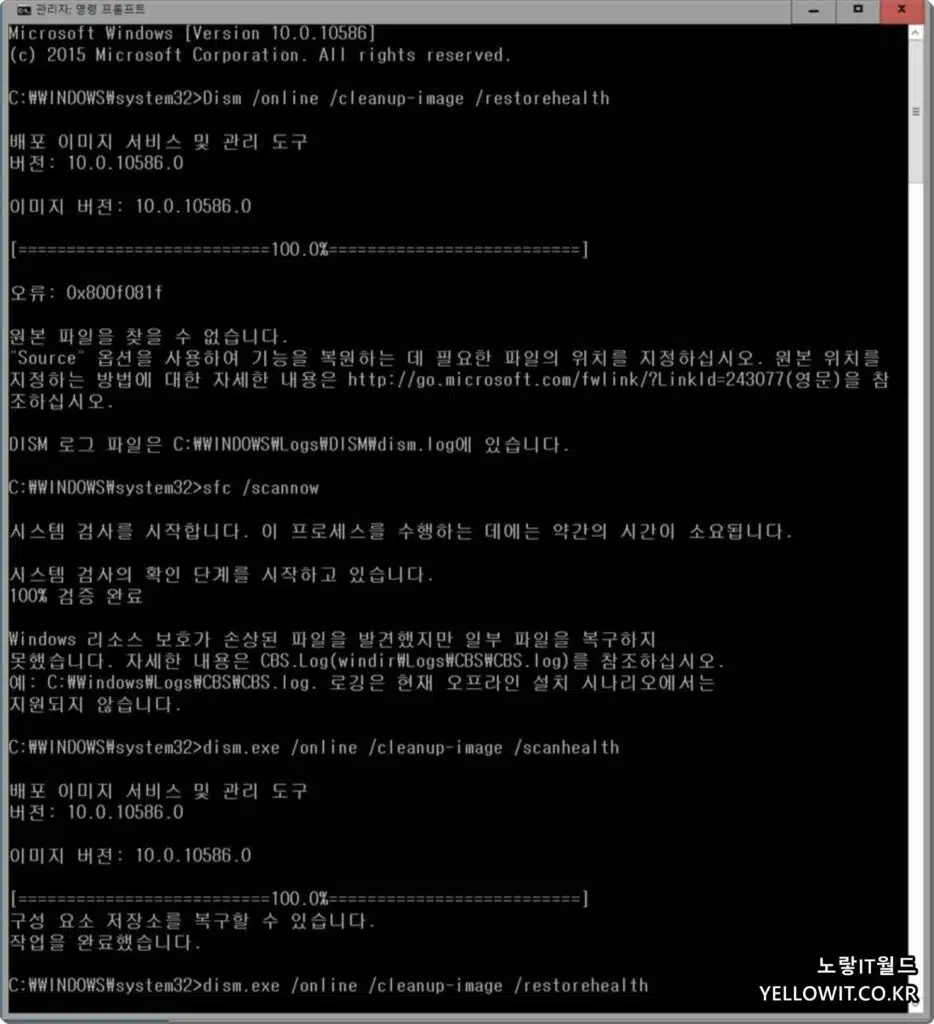
명령프롬프트를 관리자권한으로 실행 후 아래 Dsim 명령어를 입력합니다.
DISM /Online /Cleanup-image /Restorehealth명령어를 실행하면 온라인에서 이미지 복구 작업이 시작됩니다. 이 작업은 시간이 걸릴 수 있으며, 완료되면 결과가 표시되며 각 복구기능에 대한 설명은 아래 표를 참고하세요
| Dsim 명령어 | 복구기능 설명 |
|---|---|
| /online | 온라인 이미지를 수정하고 있음을 나타냅니다 (인터넷에서 검사가 실행됨을 의미하지는 않음). |
| /cleanup-image | 저장소 관련 문제를 해결할 수 있는 보다 광범위한 검사를 트리거합니다. |
| /checkhealth | 저장소에서 손상이 탐지되었는지 확인하기 위한 기본 검사를 시작합니다. |
| /scanhealth | 저장소의 손상 여부를 보다 포괄적으로 검사합니다. |
| /restorehealth | 저장소에 손상이 있는지 검사하고 손상된 파일도 복구합니다. |
작업이 완료되면 이미지 복구 결과가 표시됩니다. 성공적으로 복구되면 “The operation completed successfully”라는 메시지가 나타납니다.
이것으로 윈도우 업데이트 실패하는 문제를 찾아 자동으로 복구가 진행됩니다.
